Bekerja secara efisien dengan Excel sering kali membutuhkan penggunaan format yang telah ditentukan sebelumnya untuk berbagai satuan ukuran. Tutorial ini akan fokus pada cara memasukkan dan mengatur meter persegi dan meter kubik dengan benar. Satuan-satuan ini penting dalam banyak bidang, terutama dalam bidang manajemen dan penjualan. Anda akan mampu menampilkan data Anda dengan baik dan melakukan perhitungan penting. Mari langsung masuk ke detailnya.
Pengetahuan Utama
- Menggunakan tombol AltGr untuk angka eksponen
- Format kustom untuk menampilkan meter persegi dan meter kubik
- Perhitungan sederhana luas dan volume di Excel
Mengatur Meter Persegi dan Meter Kubik dengan Tepat
Untuk menggunakan meter persegi dan meter kubik di Excel secara efektif, Anda harus tahu kombinasi tombol untuk memasukkan angka eksponen. Ini penting karena keyboard standar tidak menyediakan fungsi ini secara langsung.
Mulailah dengan mencari tombol AltGr pada keyboard Anda. Tombol ini berada di sebelah kanan tombol spasi. Tahan tombol AltGr dan tekan angka 2 untuk membuat angka eksponen persegi. Untuk angka M eksponen yang mewakili meter kubik, tekan lagi tombol AltGr, tapi kali ini tekan angka 3.
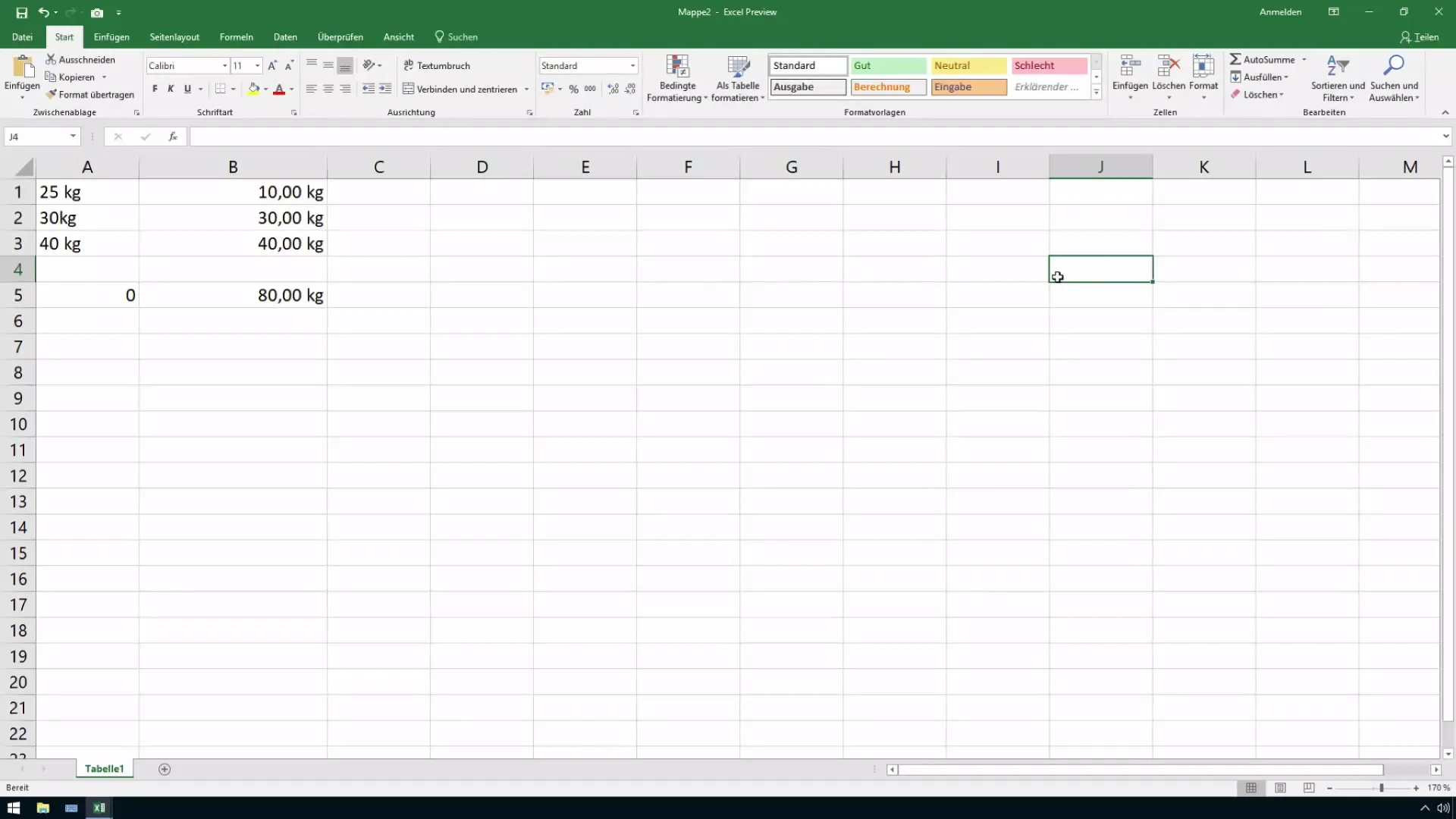
Sekarang, Anda memiliki angka eksponen persegi dan angka eksponen kubik di spreadsheet Excel Anda. Penting untuk mengetahuinya sejak awal agar penampilan data Anda tepat dan terlihat profesional di spreadsheet Anda.
Format Kustom untuk Satuan
Ingin menampilkan angka Anda dalam meter persegi atau meter kubik? Tidak masalah! Pertama, pilih sel yang ingin Anda format. Kemudian buka opsi format sel dan pilih opsi Format Kustom. Di sini Anda dapat menentukan bagaimana data Anda akan ditampilkan.
Untuk meter persegi, Anda hanya perlu memasukkan format "#,##0 "meter persegi"". Tanda pagar menunjukkan bilangan bulat, dan tanda kutip memastikan kata "meter persegi" ditampilkan di tempat yang benar. Penting untuk memberi ruang untuk digit desimal jika Anda memerlukannya.
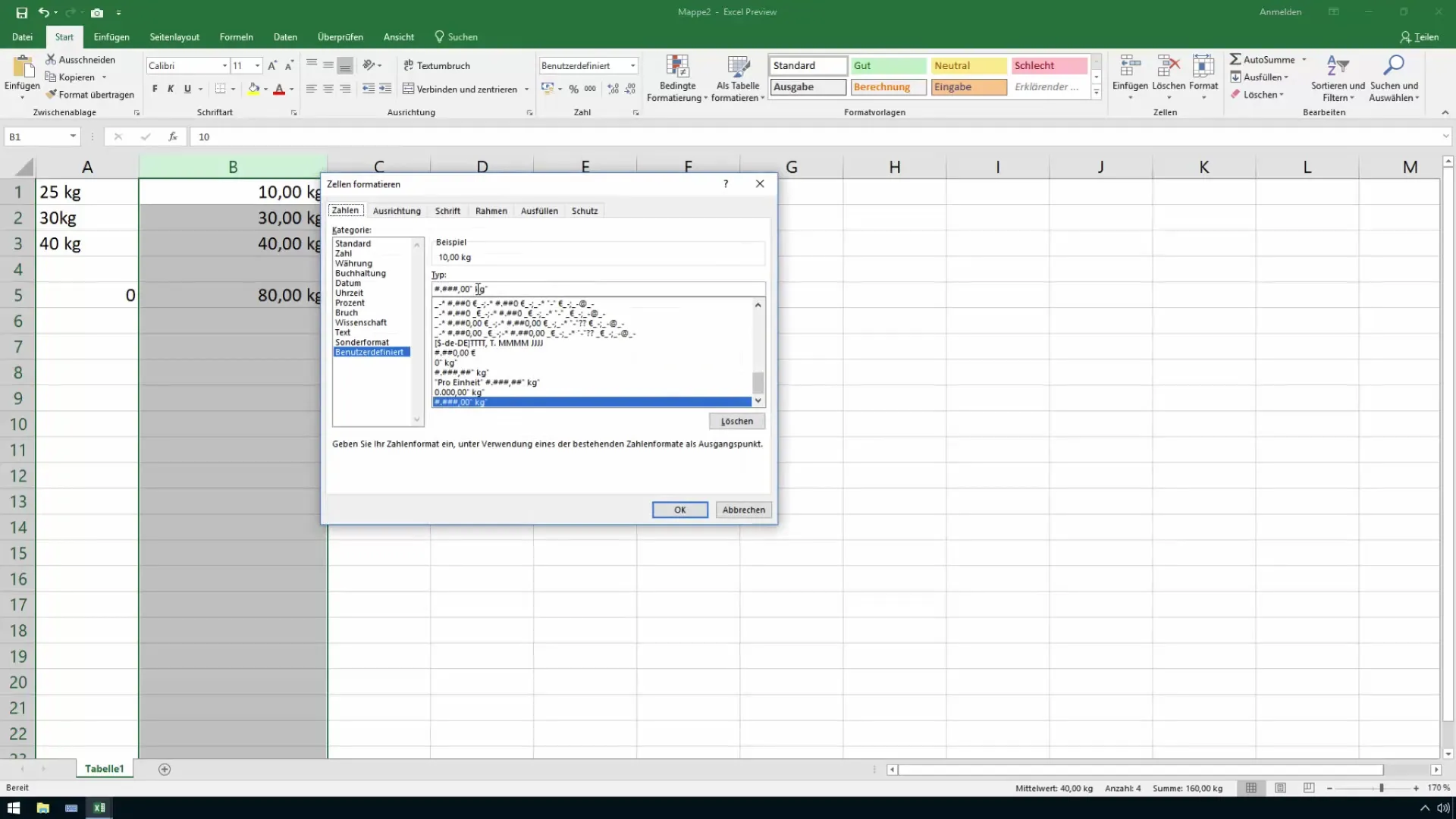
Untuk mengatur format meter kubik, Anda dapat menyalin format sebelumnya dan mengubahnya menjadi "#,##0 "meter kubik"". Sekali lagi, tanda pagar penting untuk menggambarkan angka Anda dengan benar.
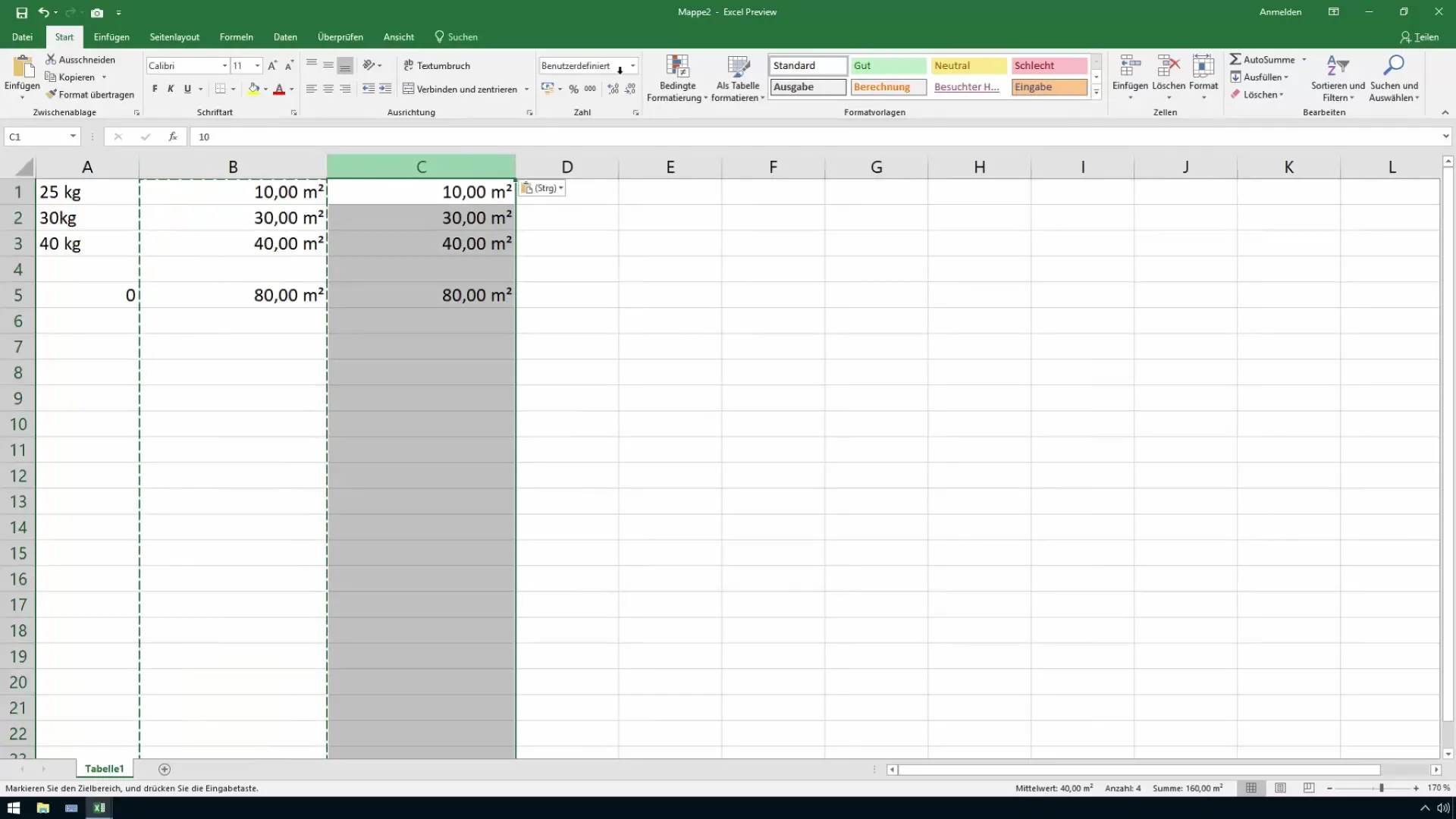
Perhitungan untuk Meter Persegi dan Meter Kubik
Saat format telah diatur dengan benar, Anda siap untuk melakukan perhitungan. Excel akan menghitung nilai berdasarkan angka yang Anda masukkan. Ini mirip dengan angka lain, di mana penting untuk memastikan bahwa satuan termasuk dalam setiap perhitungan.
Sebagai contoh, untuk menghitung nilai total untuk sebuah area dalam meter persegi, Anda cukup menggunakan formula yang menghitung luas dan tetap menjaga satuan.
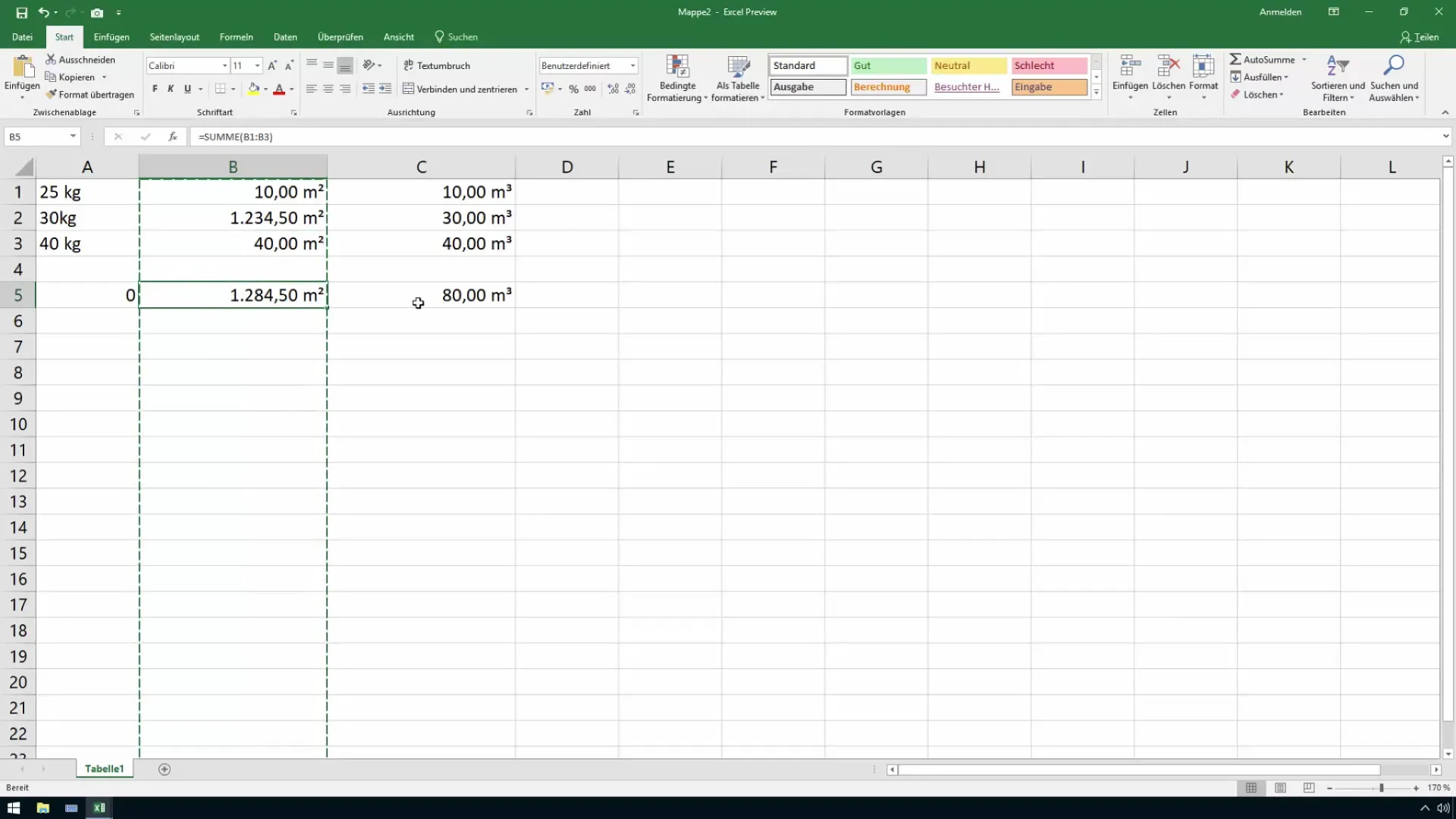
Jika Anda ingin melakukan perhitungan serupa untuk meter kubik, Anda dapat melakukannya dengan cara yang sama. Excel memudahkan Anda untuk bekerja dengan formula ini dan menampilkan perhitungan Anda dengan terstruktur.
Ringkasan
Dengan pengetahuan yang tepat tentang angka eksponen dan format kustom, Anda dapat dengan mudah memasukkan dan menghitung meter persegi dan meter kubik di Excel. Ini termasuk membuat lembar kerja yang mudah dimengerti dan profesional, yang sangat penting baik untuk manajemen maupun penjualan.
Pertanyaan yang Sering Diajukan
Bagaimana cara memasukkan angka eksponen di Excel?Anda dapat memasukkan angka eksponen dengan menekan tombol AltGr bersama dengan angka 2 untuk persegi dan 3 untuk kubik.
Bagaimana cara mengubah format satuan di Excel?Pilih sel, buka "Format Sel", dan pilih "Format Kustom". Di sini Anda bisa memasukkan format yang Anda inginkan.
Apakah Excel dapat menghitung meter persegi dan meter kubik?Ya, Excel dapat menghitung meter persegi dan meter kubik asalkan data dimasukkan dan diformat dengan benar.


